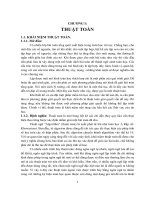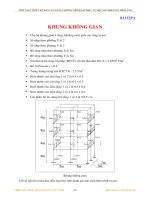Giáo trình SAP 4
Bạn đang xem bản rút gọn của tài liệu. Xem và tải ngay bản đầy đủ của tài liệu tại đây (758.91 KB, 36 trang )
TÍNH TOÁN THIẾT KẾ KẾT CẤU BẰNG CHƯƠNG TRÌNH SAP 2000 – TỰ HỌC SAP 2000 BẰNG HÌNH ẢNH
BÀI TẬP 4
HIỆU CHỈNH KHUNG PHẲNG
Trong bài tập này, bạn sẽ thực hành cách hiệu chỉnh khung phẳng, vì có những dạng
khung không có trong mẫu Template do vậy bạn phải biết hiệu chỉnh và thay đổi sao cho khung
phẳng trở thành một hệ khung mà mình muốn.
Khung phẳng có dạng như hình bên dưới.
Số liệu ban đầu
Một khung gồm 8 tầng, 6 nhòp, kích thước cho trên hình.
Vật liệu là bê tông cốt thép (BTCT) với mô đun đàn hồi : E= 2.6510
6
T/m
2
.
Hệ số Poisson v = 0.2.
Trọng lượng riêng của BTCT là : 2.5 T/m
3
Kích thước của cột 0.4 x 0.4.
Kích thước của dầm 0.3 x 0.4.
Tải trọng phân bố trên tầng 1, 2, 3, 4 là 0.7 T/m
Tải trọng phân bố trên tầng 5, 6, 7,8 là 0.6 T/m.
Để hiệu chỉnh được khung nhiều tầng như hình trên bạn hãy tiến hành qua các bước sau
1. KHỞI ĐỘNG SAP 2000
Vào trình đơn Start chọn Programs > SAP 2000 Nonlinear > SAP 2000 Non Linear.
86
TÍNH TOÁN THIẾT KẾ KẾT CẤU BẰNG CHƯƠNG TRÌNH SAP 2000 – TỰ HỌC SAP 2000 BẰNG HÌNH ẢNH
2. CHỌN ĐƠN VỊ TÍNH
Sau khi khởi động Sap 2000, một màn hình xuất hiện, khi đó bạn dùng chuột nhấp chọn
vào tam giác bên phải (góc phải của màn hình) để chọn đơn vò tính là Ton –m.
3. CHỌN MẪU KẾT CẤU
Để chọn mẫu kết cấu bạn vào trình đơn File > New Model from Template
Hộp thoại Model Templates xuất hiện :
Trong hộp thoại Model Templates bạn dùng chuột nhấp chọn vào mẫu thứ hai (tính từ
trái sang phải) để xuất hiện hộp thoại Portal Frame.
Trong hộp thoại Portal Frame bạn dùng chuột nhấp chọn vào Rectraints để bỏ các liên
kết mặc đònh sau đó bạn nhập vào giá trò như sau :
• Tại Number of Stories (số tầng) nhập giá trò : 8
• Tại Number of Bays (số nhòp) nhập giá trò : 6
• Story Height (chiều cao tầng) : 5
• Trong hộp Bay Width (bề rộng của nhòp) nhập giá trò : 6
• Sau cùng bạn nhấp OK để đóng hộp thoại Portal Frame.
87
TÍNH TOÁN THIẾT KẾ KẾT CẤU BẰNG CHƯƠNG TRÌNH SAP 2000 – TỰ HỌC SAP 2000 BẰNG HÌNH ẢNH
Tiếp theo bạn dùng chuột nhấp chọn vào Close của cửa sổ 3D View để đóng cửa sổ này.
Bây giờ bạn dùng chuột nhấp
chọn vào công cụ Zoom Out One
Step 3 lần để vùng làm việc vừa
với tầm nhìn.
Hình khi thực hiện xong
Tiếp theo bạn vào trình đơn View
> Show Grid hay nhấn phím F7
trên bàn phím để dấu đường lưới.
88
TÍNH TOÁN THIẾT KẾ KẾT CẤU BẰNG CHƯƠNG TRÌNH SAP 2000 – TỰ HỌC SAP 2000 BẰNG HÌNH ẢNH
Hình khi thực hiện xong
4. XOÁ BỎ ĐỐI TƯNG DƯ
Để xóa bỏ đối tượng dư bạn thực hiện như sau : Đầu tiên bạn di chuyển chuột vào
vò trí như hình bên dưới.
Tiếp theo bạn nhấp và giữ chuột kéo xiên qua phải để tạo một vùng chọn hình chữ
nhật bao phủ toàn bộ như hình bên dưới sau đó thả chuột ra.
89
TÍNH TOÁN THIẾT KẾ KẾT CẤU BẰNG CHƯƠNG TRÌNH SAP 2000 – TỰ HỌC SAP 2000 BẰNG HÌNH ẢNH
Lúc bấy giờ khi thả chuột ra trên khung sẽ xuất hiện những dấu gạch chéo, bạn
nhấn phím Delete trên bàn phím để bỏ những vùng dư này.
Hình khi thả chuột
Hình khi nhấn phím Delete
Tương tự như vậy bạn tạo một vùng chọn thứ hai như hình bên dưới và nhấn phím
Delete.
Tạo vùng chọn
90
TÍNH TOÁN THIẾT KẾ KẾT CẤU BẰNG CHƯƠNG TRÌNH SAP 2000 – TỰ HỌC SAP 2000 BẰNG HÌNH ẢNH
Hình khi nhấn phím Delete
Tạo vùng chọn thứ ba và nhấn phím Delete.
Hình khi nhấn phím Delete
Tạo vùng chọn thư ùtư.
Hình khi tạo vùng chọn
91
TÍNH TOÁN THIẾT KẾ KẾT CẤU BẰNG CHƯƠNG TRÌNH SAP 2000 – TỰ HỌC SAP 2000 BẰNG HÌNH ẢNH
Hình khi nhấn phím Delete
Tương tự như trên, tạo vùng chọn kết quả như hình bên dưới sau đó bạn nhấn
Delete trên bàn phím để bỏ thanh.
Tạo vùng chọn kết tiếp
Tạo vùng chọn sau đó nhấn Delete
92
TÍNH TOÁN THIẾT KẾ KẾT CẤU BẰNG CHƯƠNG TRÌNH SAP 2000 – TỰ HỌC SAP 2000 BẰNG HÌNH ẢNH
Tạo vùng chọn sau cùng và nhấn Delete
Tiếp theo để làm sạnh màn hình
bạn dùng chuột nhấp chọn vào
công cụ Refresh Window
Hình khi thực hiện xong
5. ĐIỀU CHỈNH KÍCH THƯỚC
Để điều chỉnh kích thước đầu tiên bạn hãy bật lưới bằng cách nhấn phím F7 trên
bàn phím.
Điều chỉnh chiều cao tầng :
Bạn sẽ điều chỉnh chiều cao từ 5 m xuống còn 4 m bằng cách nhấp đúp chuột vào
đường lưới trên cùng bên trái như hình sau để xuất hiện hộp thoại Modify Grid Lines.
93
TÍNH TOÁN THIẾT KẾ KẾT CẤU BẰNG CHƯƠNG TRÌNH SAP 2000 – TỰ HỌC SAP 2000 BẰNG HÌNH ẢNH
Vò trí nhấp chuột
Hộp thoại Modify Grid Lines xuất hiện :
Trong hộp thoại Modify Grid Lines
bạn tiến hành khai báo như sau :
• Đầu tiên bạn dùng chuột
nhấp chọn vào Glue Joints
to Grid Lines
• Tại mục Direction bạn
dùng chuột nhấp chọn vào
nút Z
• Trong mục Z Location tại
giá trò 40 bạn nhập vào 39.
• Nhấp chuột vào Move Grid
Line để di chuyển đường
lưới.
Sau cùng nhấp chọn vào OK để đóng hộp thoại.
Khi nhấp chọn vào OK bạn thấy chiều cao tầng đã hạ xuống 1 m như hình bên dưới.
94
TÍNH TOÁN THIẾT KẾ KẾT CẤU BẰNG CHƯƠNG TRÌNH SAP 2000 – TỰ HỌC SAP 2000 BẰNG HÌNH ẢNH
Tương tự như trên bạn hãy thực hiện cho nhòp.
Nhòp dài 6m thành 5m :
Nhấp đúp chuột vào đường lưới dọc, bên phải như hình con trỏ chỉ bên dưới.
Hộp thoại Modify Grid Lines xuất hiện
Trong hộp thoại Modify Grid Lines tại mục X Location bạn nhập vào giá trò 17 sau đó
nhấp chọn vào Move Grid Line và nhấp chọn OK để đóng hộp thoại.
Hình khi thực hiện xong
Nhòp 6m thành 7 m, bạn thực hiện tương tự như trên để xuất hiện hộp thoại Move
Grid Line. Trong hộp thoại Move Grid Line bạn nhập giá trò như hình bên dưới.
95
TÍNH TOÁN THIẾT KẾ KẾT CẤU BẰNG CHƯƠNG TRÌNH SAP 2000 – TỰ HỌC SAP 2000 BẰNG HÌNH ẢNH
Tiếp theo bạn nhấn phím F7 để dấu đi đường lưới.
Hình khi thực hiện hoàn tất
6. SỐ THỨ TỰ
Số thứ tự của nút : Trên thanh công cụ bạn dùng chuột nhấp chọn vào Select All
96
TÍNH TOÁN THIẾT KẾ KẾT CẤU BẰNG CHƯƠNG TRÌNH SAP 2000 – TỰ HỌC SAP 2000 BẰNG HÌNH ẢNH
Khi nhấp chọn vào Seclect All bạn thấy trên khung xuất hiện những dấu gạch chéo như
hình bên trên, bây giờ bạn thực hiện tiếp bằng cách vào trình đơn Edit > Change Labels.
Hộp thoại Relabel Selected Items xuất hiện]
Trong hộp thoại Relabel Selected Items bạn thực hiện khai báo như sau:
• Tại mục Select Element bạn dùng chuột nhấp chọn vào Frames để bỏ
chọn.
• Trong mục Change Label Initialization tại Next Number (Số kế tiếp)
nhập vào giá trò là 1 và tại Increment (bước nhảy) là 1.
• Nhấp chọn OK để đóng hộp thoại.
97
TÍNH TOÁN THIẾT KẾ KẾT CẤU BẰNG CHƯƠNG TRÌNH SAP 2000 – TỰ HỌC SAP 2000 BẰNG HÌNH ẢNH
Bây giờ vẫn không thấy hiện số trên khung, để hiện số bạn vào View> Set
Elements hay nhấn tổ hợp phím Ctrl + E.
Hộp thoại Set Elements xuất hiện
Trong hộp thoại Set Elements tại mục Joints bạn nhấp chuột vào Labels, tương tự như
vậy tại mục Frames bạn nhấp chọn vào Labels.
Khi nhấp chọn OK các thông số đã
hiển thò nhưng nhỏ quá, bạn hãy
dùng công cụ Zoom In One Step
vài lần để phóng lớn, khi quan sát
vừa ý, sau đó bạn phải trở về vò trí
ban đầu bằng cách nhấp chọn vào
Zoom Out One Step.
Nhấp chọn vào công cụ Pan
(biểu tượng bàn tay) để di
chuyển vùng nhìn.
98
TÍNH TOÁN THIẾT KẾ KẾT CẤU BẰNG CHƯƠNG TRÌNH SAP 2000 – TỰ HỌC SAP 2000 BẰNG HÌNH ẢNH
Số thứ tự của cột :
Để đánh số thứ tự cho cột trước tiên bạn phải chọn cột, bằng cách chọn trình tự các cột
như hình sau : Nhấn và giữ chuột sau đó kéo xiên chuột về phía dưới để tạo một hình chữ nhật
bao phủ toàn bộ cột đầu tiên bên trái và thả chuột ra.
Khi bạn thả chuột ra bạn sẽ thấy những dấu gạch chéo xuất hiện trên cột như hình sau :
99